I. Giới thiệu
Khả dụng: Một số tính năng trong bài viết này đang ở giai đoạn thử nghiệm.
Cá nhân hóa Lịch và quản lý lịch trình của bạn bằng cách điều chỉnh thời gian cảnh báo lịch và sự kiện, màu sắc sự kiện và múi giờ trong cài đặt Lịch Lark.
II. Các bước thao tác
Trong ứng dụng máy tính Lark, nhấp vào hình ảnh hồ sơ của bạn > Cài đặt > Lịch.
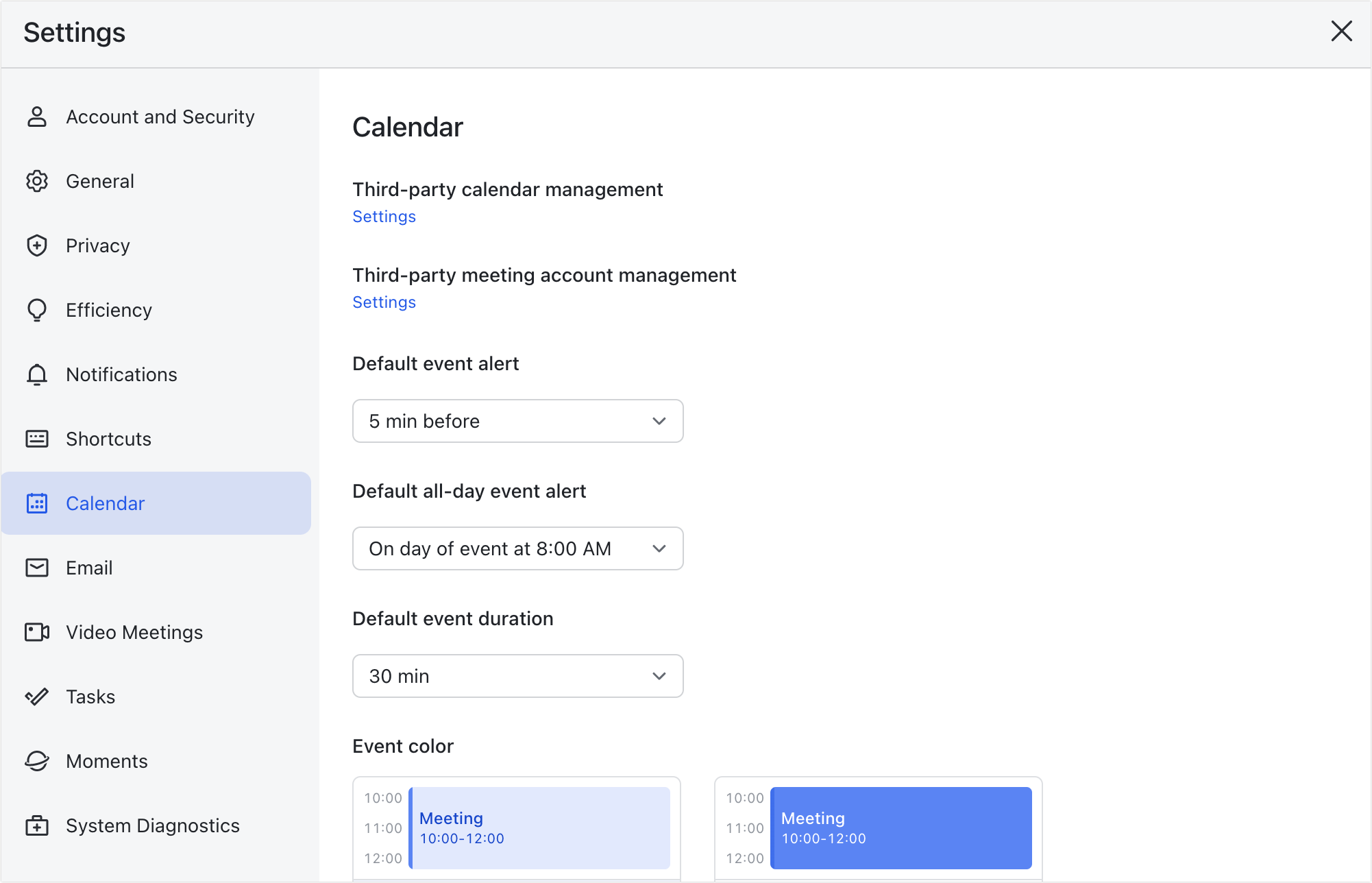
250px|700px|reset
Quản lý lịch của bên thứ ba
Liên kết tài khoản lịch của bên thứ ba để nhập lịch của bên thứ ba và đồng bộ sự kiện lịch trong Quản lý lịch của bên thứ ba. Và liên kết tài khoản họp của bên thứ ba dưới Quản lý tài khoản họp của bên thứ ba. Một khi đã liên kết, bạn có thể thêm liên kết họp của bên thứ ba khi tạo sự kiện.
Đặt thời gian cảnh báo sự kiện
Đặt thời gian cảnh báo cho các sự kiện cả ngày và các sự kiện không cả ngày.
- Đối với các sự kiện không cả ngày, bạn có thể đặt thời gian cảnh báo sự kiện tại bất kỳ thời điểm nào từ hai tuần trước sự kiện đến khi bắt đầu sự kiện.
- Đối với các sự kiện cả ngày, bạn có thể đặt thời gian cảnh báo cố định vào lúc 8:00, 9:00 và 10:00 vào ngày trước hoặc vào ngày diễn ra sự kiện.
Đặt thời lượng sự kiện mặc định
Đặt thời lượng sự kiện mặc định cho một sự kiện đơn. Khi bạn tạo một sự kiện, thời gian kết thúc sẽ tự động được đặt dựa trên thời lượng sự kiện mặc định của bạn. Các khoảng thời gian có sẵn là 15 phút, 30 phút, 45 phút, 60 phút, 90 phút và 120 phút.
Chọn màu sắc sự kiện
Chọn giữa chế độ Hiện đại và chế độ Cổ điển màu sắc hiển thị cho các sự kiện của một lịch cụ thể.
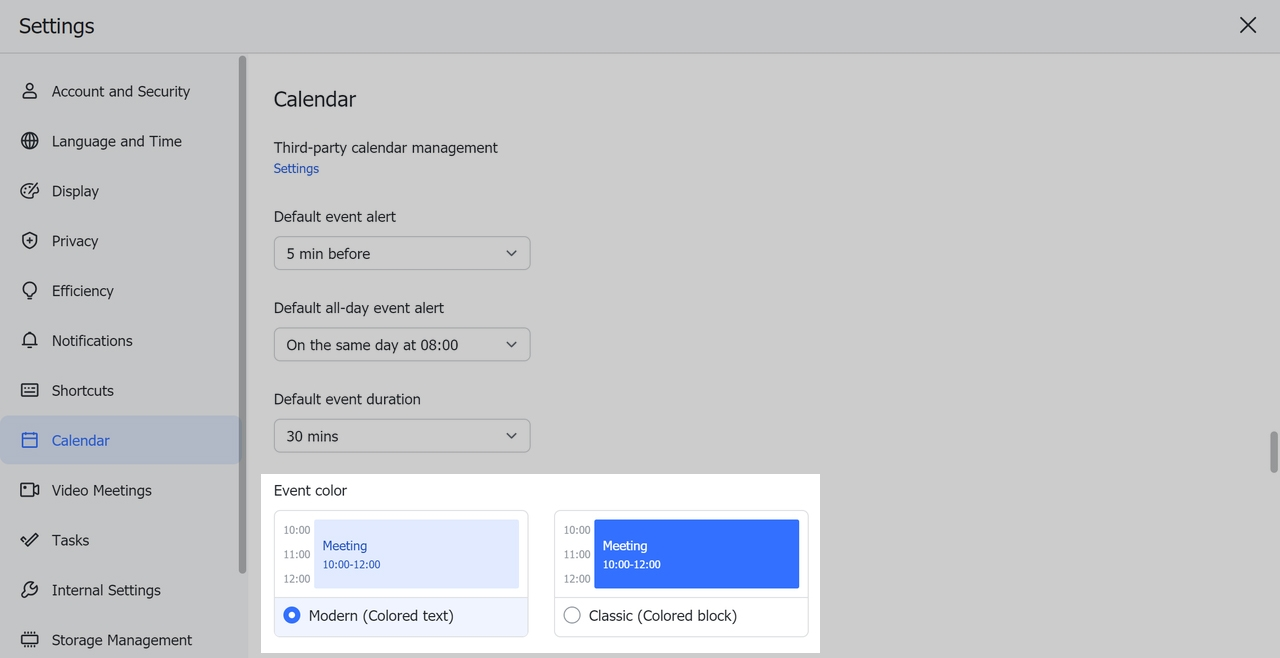
250px|700px|reset
Đặt ngày đầu tiên của tuần
Ngày đầu tiên mặc định của một tuần là Chủ nhật. Tùy thuộc vào sở thích cá nhân, bạn cũng có thể bắt đầu tuần của mình vào Thứ bảy hoặc Thứ hai. Ngày bạn đặt sẽ là cột bên trái nhất trong chế độ Tuần của lịch của bạn.
Hiển thị số tuần
Khả dụng: Tính năng này đang trong giai đoạn thử nghiệm.
Yêu cầu phiên bản: Lark phiên bản 7.15 trở lên.
Chọn Hiển thị số tuần để hiển thị số tuần trong năm trong chế độ xem Lịch, trang chi tiết sự kiện, và các nơi khác. Tuần đầu tiên mặc định là tuần đầu tiên có ít nhất 4 ngày trong năm. Bạn cũng có thể chọn sử dụng Ngày đầu tiên của năm hoặc Tuần đầy đủ đầu tiên của năm.
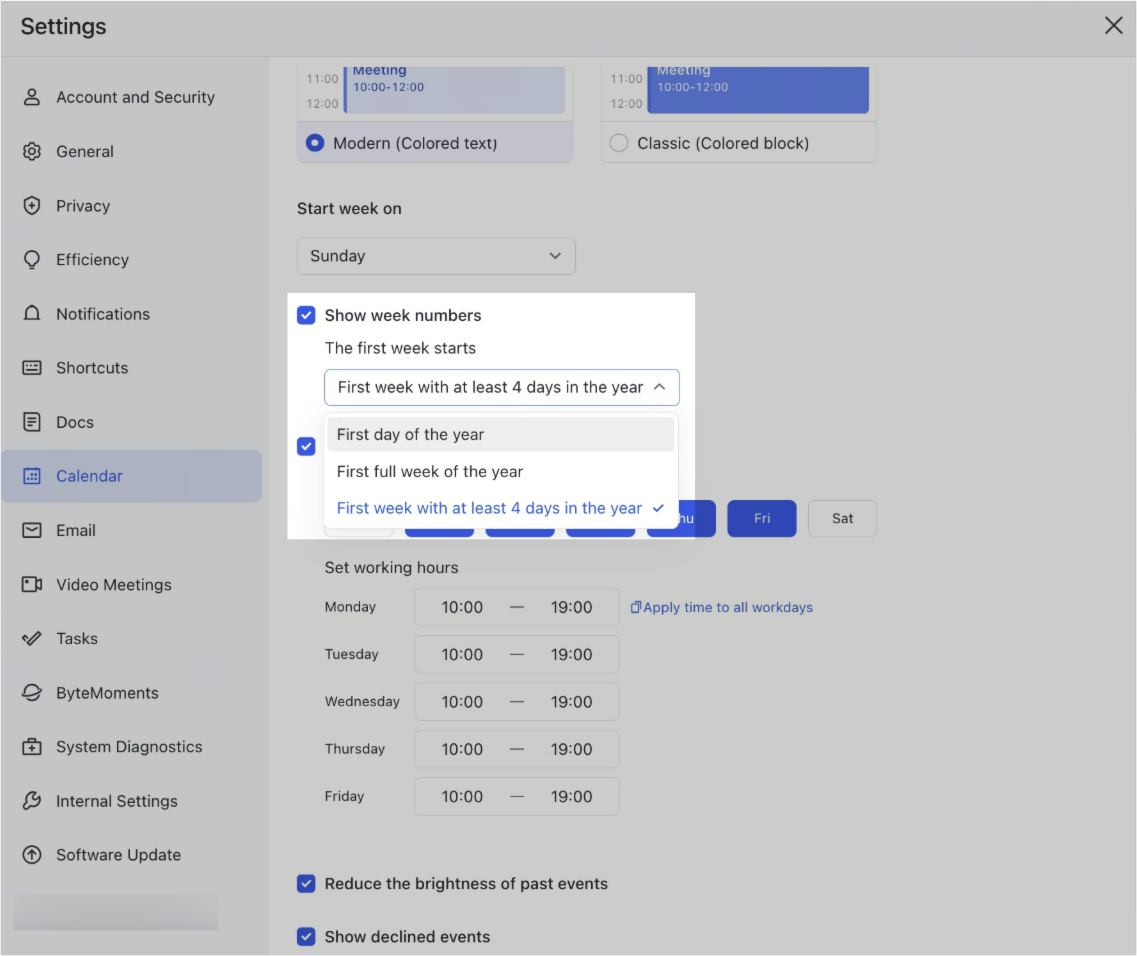
250px|700px|reset
Đặt giờ làm việc
Nếu được chọn, bạn có thể tùy chỉnh thời gian làm việc của mình. Nếu một đồng nghiệp mời bạn tham gia một sự kiện ngoài giờ làm việc của bạn, họ sẽ được thông báo tự động rằng bạn có thể không thể tham gia sự kiện.
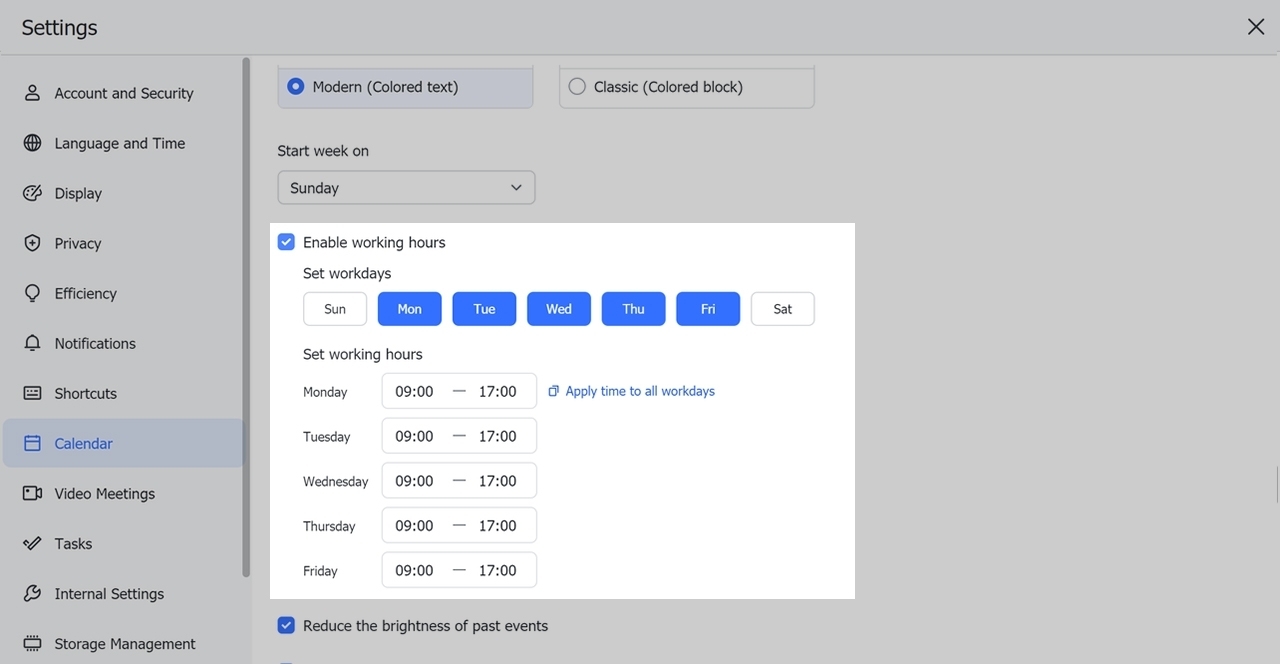
250px|700px|reset
Phai màu sắc của các sự kiện đã qua
Nếu được chọn, màu sắc được sử dụng để hiển thị các sự kiện đã qua trong lịch của bạn sẽ bị phai để bạn dễ dàng nhận biết các sự kiện đã kết thúc và các sự kiện sắp tới.
Hiển thị các sự kiện đã từ chối
Nếu được chọn, lịch của bạn sẽ hiển thị các sự kiện mà bạn đã từ chối. Bạn có thể nhấp vào các sự kiện đã từ chối để xem chi tiết sự kiện.
Không gửi thông báo cho các sự kiện đã từ chối
Nếu được chọn, bạn sẽ không được nhắc nhở về các sự kiện bạn đã từ chối.
Thông báo cho tôi khi ai đó từ chối lời mời của tôi
Nếu được chọn, khi một khách mà bạn đã mời từ chối lời mời sự kiện, Trợ lý Lịch sẽ thông báo cho bạn về điều đó.
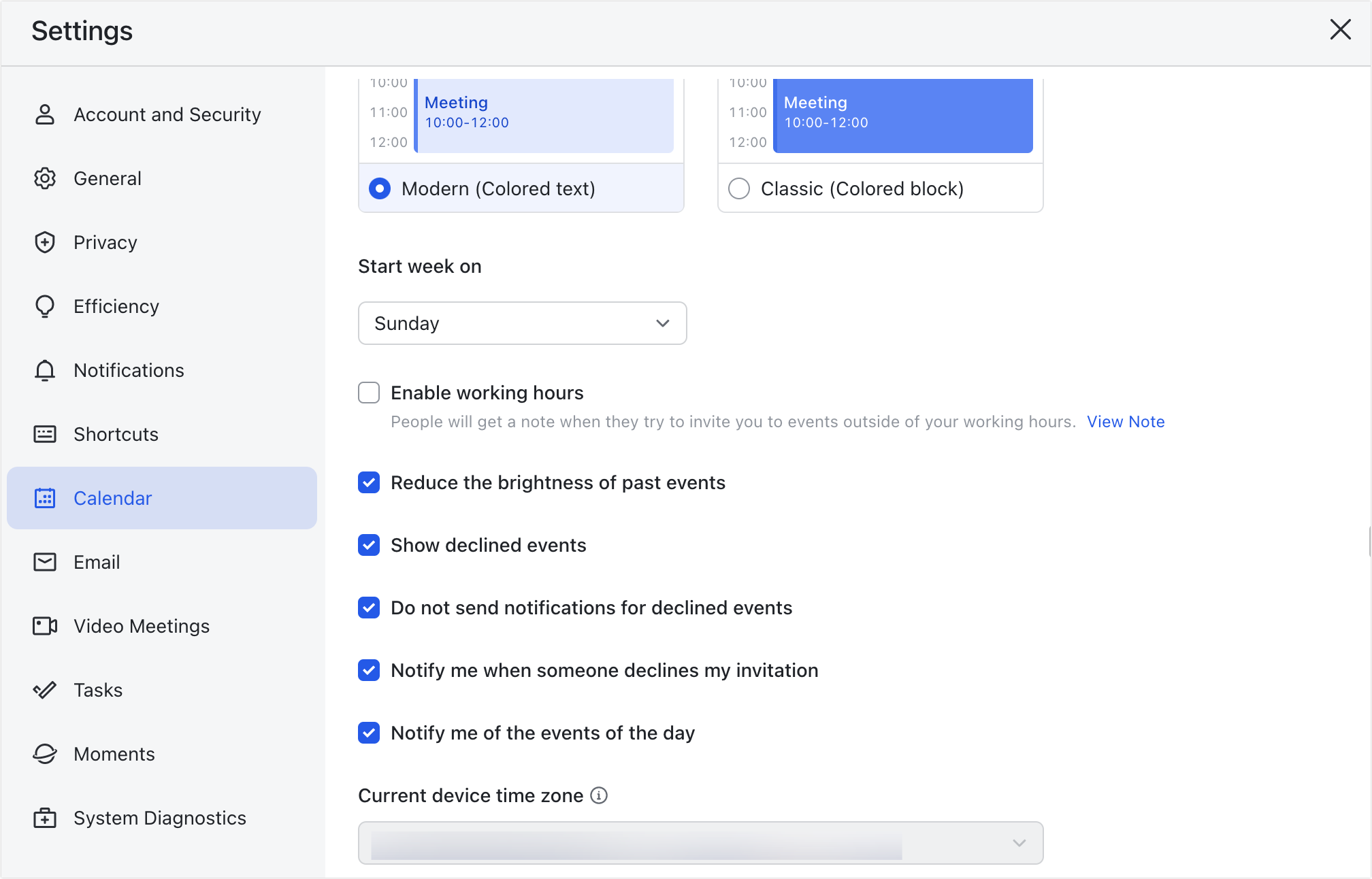
250px|700px|reset
Hiển thị các sự kiện sắp tới trong dòng tin của tôi
Một khi đã kích hoạt, Nhắc nhở Sự kiện sẽ được hiển thị ở đầu danh sách trò chuyện của bạn với sự kiện sắp tới trong ngày như tiêu đề trò chuyện.
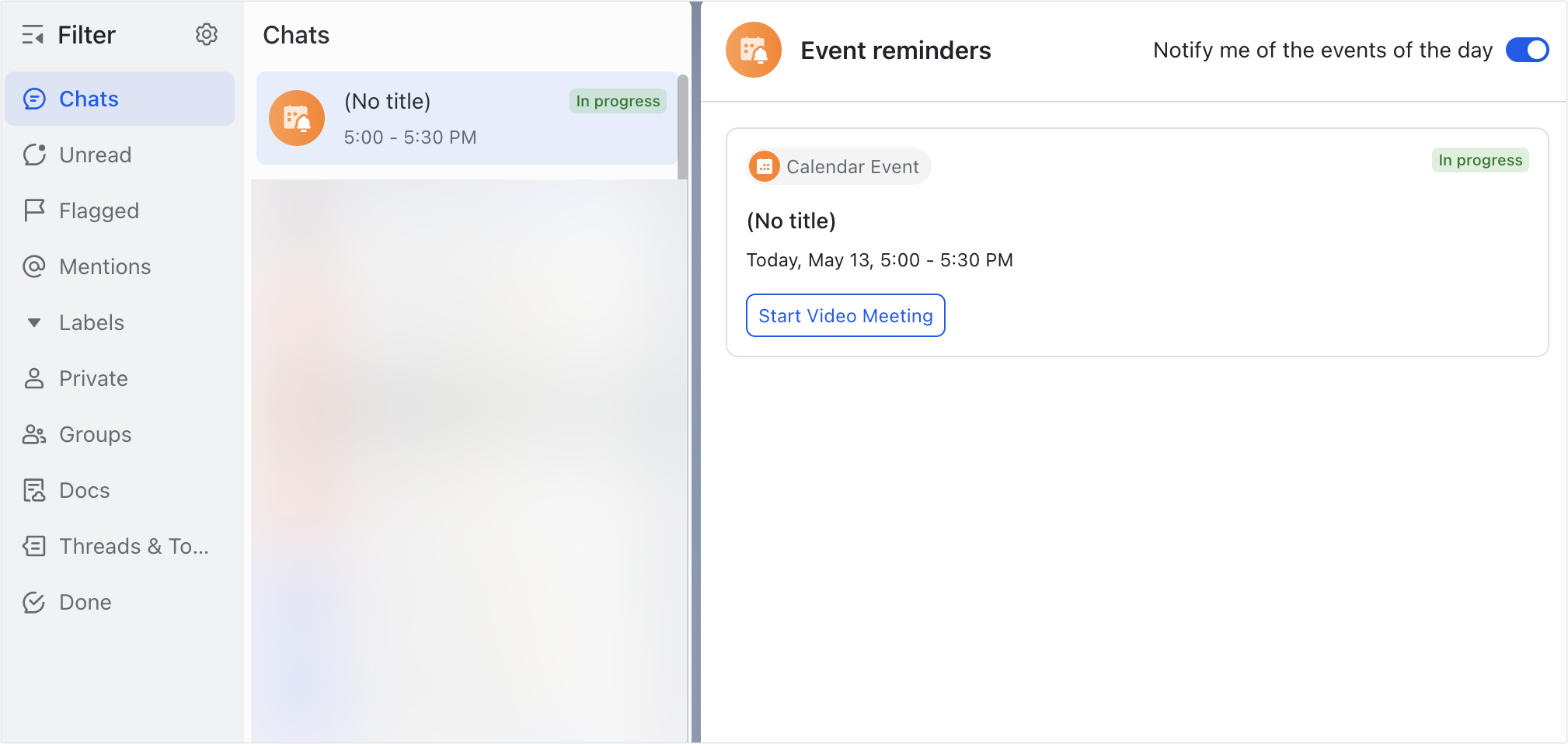
250px|700px|reset
Đặt múi giờ
Bạn có thể chỉnh sửa Múi giờ Thiết bị Hiện tại hoặc thêm Múi giờ Bổ sung. Múi giờ bổ sung sẽ hiển thị cùng với múi giờ chính trên lịch của bạn.
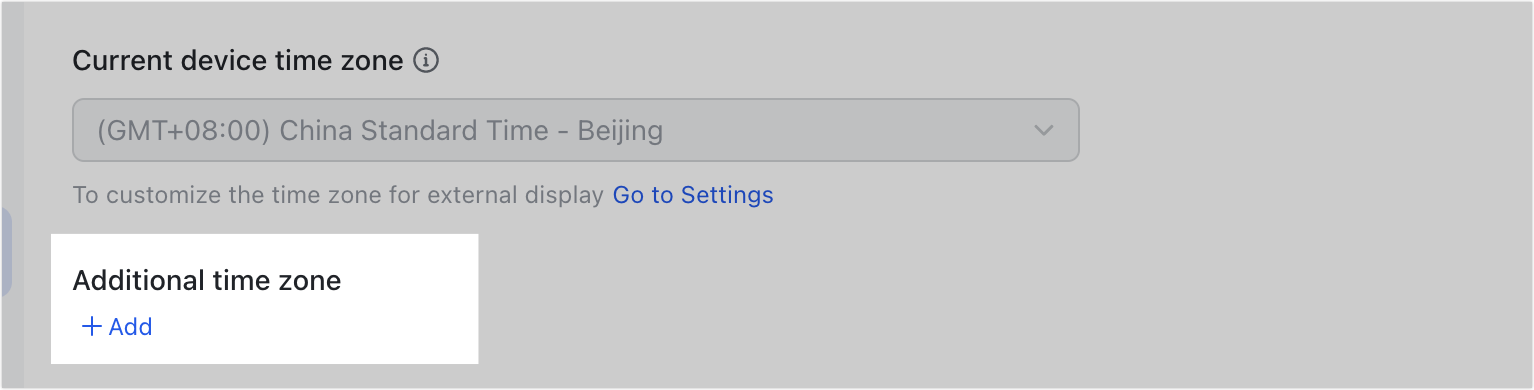
250px|700px|reset
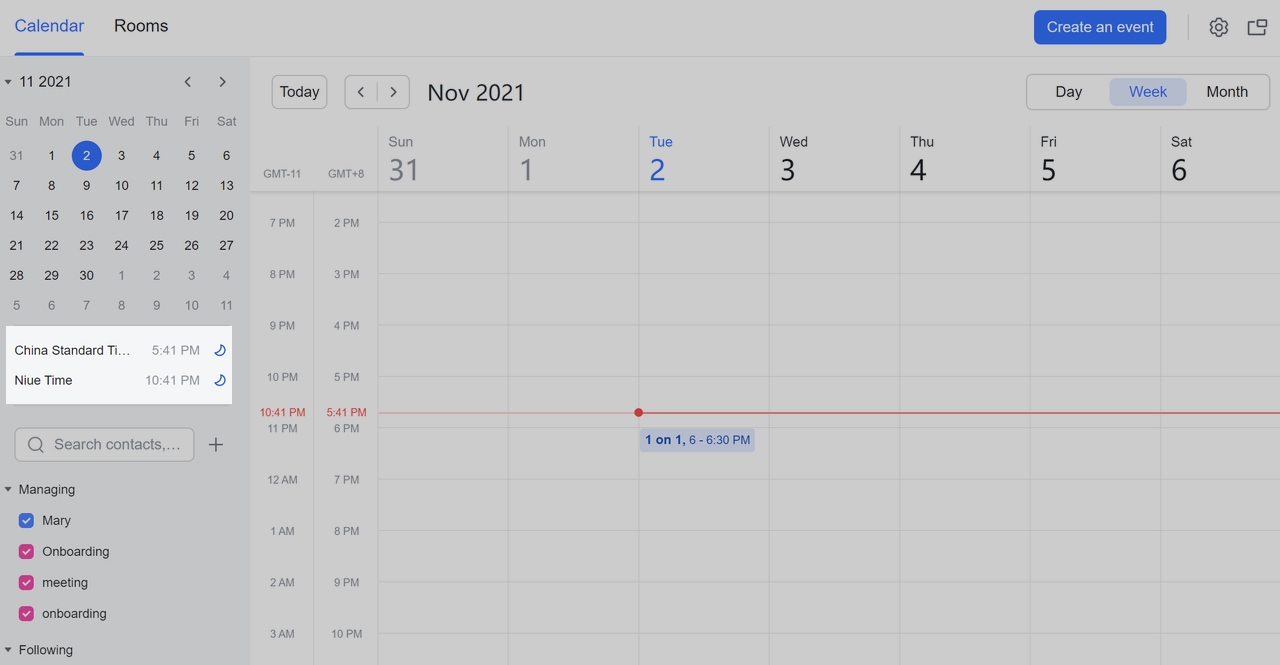
250px|700px|reset
Cài đặt đồng bộ CalDAV
Bạn có thể đồng bộ Lịch Lark với lịch thiết bị của bạn thông qua đồng bộ CalDAV. Để biết Thêm thông tin, xem Thực hiện đồng bộ một chiều giữa lịch thiết bị của bạn và Lịch Lark
III. Câu hỏi thường gặp
Tôi có thể nhận được thông báo email khi có người mời tôi thông qua một sự kiện không?
Không.
